eSIMが1年間無料で利用できるで話題の楽天モバイル(Rakuten最強プランですが、
- 楽天モバイルのeSIMに申し込み(契約)をする手順は?
- 物理SIMからeSIMに切り替える(変更)方法は?
- 楽天モバイルのeSIMに対応している機種は?AndroidはiPhoneは使えない?
- 申込んだ後に設定して開通する方法は?
↑こういった疑問があるので、この記事で解決をしていきます。
「楽天モバイル(楽天最強プラン)のeSIM」について色々な事を載せているので、少し長めの記事ですが最後まで読んで頂ければ「楽天モバイルのeSIM」について詳しくなれますので契約をして失敗をしないためにも最後までお付き合い頂ければ幸いです。
楽天モバイルのeSIMに対応している機種(スマホ)は?【テザリング・通話・データ通信】

最初に伝えておきたい事は、「このスマホなら確実にeSIMが使えるよ」と発表しているのは楽天モバイルの製品である「Rakute Mini」やiPhone、Xperia、Galaxy、OPPO、Redmi、AQUOSなどの一部製品です。
Rakuten Mini以外のAndroidやiPhoneなどでeSIMを使う場合は動作保証外となっています。
Rakuten Miniなら楽天モバイルのeSIMでテザリング、データ通信、電話(通話)、SMSなど普通に対応しています。
公式で楽天モバイルのeSIMに対応しているスマホは
↑こちらでご確認ください。
現時点でeSIMが使えるというAndroidやiPhoneやタブレット、パソコンは
- Rakute Mini(楽天ミニ)
- iPhone SE(第2世代)
- iPhone 11
- iPhone 11 Pro
- iPhone 11 Pro MAX
- iPhone XS
- iPhone XS Max
- iPhone XR
- Google Pixel 4
- Google Pixel 4XL
- iPad (第7世代)
- iPad mini(第5世代)
- iPad Air(第3世代)
- iPad Pro 11インチ(第2世代)
- iPad Pro 11インチ
- iPad Pro 12.9インチ(第4世代)
- iPad Pro 12.9インチ(第3世代)
- Surface Pro LTE advanced
- Surface Pro X
- ASUS TransBook Mini T103HAF-LTE
- ASUS TransBook Mini T103HAF-GR079LTE
↑これらが主なeSIM対応機種です。
では、これらのeSIMが使えるスマホやタブレット、PCは「楽天モバイルのeSIMでは使えないのか?」というと必ずしもそうではありません。
楽天モバイルが発表をしていないだけで、利用できている機種もあります。
楽天モバイルをレビュー、実際に使った感想を書いた記事もあります。
↑こちら楽天モバイルのレビューです、良かったらご覧ください。
それでは、「楽天モバイルのeSIMでこのスマホ使えたよ」といった動作確認の口コミを紹介していきます。
※どこまでいっても非公式の対応です。非対応の端末を使う方は自己責任でお願いします。
iPhoneシリーズのeSIMの口コミ
iPhoneの中でもeSIMに対応しているのは
- iPhone SE2
- iPhone 11シリーズ
- iPhone XS、XR
です。
これらの中で「iPhone〇〇は楽天モバイルのeSIMで使えた」といった口コミを紹介していきます。
楽天モバイル(Rakuten UN-LIMIT)でiPhoneを使う手順が知りたい方は
↑こちらをご覧ください。
まずは、iPhone SE2の対応の口コミを見ていきましょう。
iPhone SE2(第2世代)
iPhone SE2の楽天モバイルのeSIMの対応の口コミはこちらです。
1年間無料なので楽点最強プラン(eSIM版)を新型iPhoneSEに導入
物理SIM(LINEモバイル)とeSIM(Rakuten)の2枚挿です‼️完全にモバイル通信専用で活用します
早速、LINEモバイルのデータプランを最下限の500MBに変更し節約です pic.twitter.com/7FpjpJ2eci
— ひろ亭@Visa LINE Payクレジットカード攻略中 (@hirotee_life) May 14, 2020
この方は、LINEモバイルのSIMと楽天モバイル(Rakuten un-limited)のeSIMでiPhone SE(第2世代)で利用できているみたいです。二つのSIMが使えるのは凄いですよね。
iPhone SE2にRakuten UN-LIMITのeSIMを導入してみた。なかなか快適。これでモバイルルーター持ち歩かなくて済むね。iPadはテザリングすればいいから、LINEモバイル解約するかな。 pic.twitter.com/BC77A61OC7
— senna (@senna_ds) May 15, 2020
iPhone SE2で楽天モバイルのeSIMが使えているみたいです。通信速度の計測結果も載せていますがダウンロードの速度が「40.9Mbps」でアップロードの速度が「47.4Mbps」とソフトバンク、ドコモ、auなどの大手キャリアと同じくらいに快適な通信速度が出ています。
iPhone 11
iPhone 11の楽天モバイル(eSIM)の対応の口コミはこちらです。
iPhone11で楽天モバイルeSimいけた! pic.twitter.com/KKZT1XuaU8
— あつし (@axyzworld) April 24, 2020
iPhone 11で楽天モバイルのeSIMが使えたみたいです!通信速度の計測結果も載せていますが、ダウンロードの速度が「65.7Mbps」と「30.3Mbps」とかなり速い速度が計測されていますね。
iPhone 11 Pro
iPhone 11 Proの楽天モバイルの対応の口コミはこちらです。
横浜市中区近辺が4月から楽天モバイルエリアに入っていたのでiPhone11 ProでeSIM導入してみた。エリア内の屋外は快適な印象 pic.twitter.com/RUI2UPzI72
— iiji (@iiji_ez) May 3, 2020
iPhone 11 Proで楽天モバイルの eSIMが使えているみたいです。通信速度も計測していますが、ダウンロード速度が88.0Mbpsでダウンロード速度が41.5Mbpsと下手なWi-Fiよりは速い通信速度が出ています。
iPhone 11 Pro MAX
iPhone 11 Pro MAXの楽天モバイル(eSIMの対応の口コミはこちらです。
MNO楽天モバイルさんの回線をesimにして、iPhone 11 Pro Max(simフリー)で使っていますー。ドコモさんと楽天さんのハイブリッドですー。らんらん。
— Aiko Yamada (@watakushi) April 15, 2020
楽天モバイル(Rakuten UN-LIMIT)のeSIMでiPhone 11 Pro MAXが使えているみたいですね。
iPhone XS
iPhone XSの楽天モバイル(eSIM)の対応の口コミはこちらです。
物理SIM:LINEモバイル500MB #メイン番号
eSIM:楽天モバイルunlimit #メイン通信iPhoneXSでもテザリング・通話・モバイル通信、問題なし#要APN設定 #rakuten.jp
LINEモバイルのプランを500MBの最低プランに変更して固定費削減
速度はまぁまぁ出てます。 pic.twitter.com/H1njmmQHAd
— あじたま@コジ夢中 (@hirob0920) May 2, 2020
楽天モバイルのeSIMをiPhone XSで使って通話、テザリング、モバイル通信問題なく利用できているみたいです。速度もまぁまぁ出ていますね。
iPhone XS Max
iPhone XS Maxの楽天モバイル(eSIM)の対応の口コミはこちらです。
楽天UNLIMIT良い!
iPhone XS Maxにて
eSIM契約で運用しています。— よしお(YOSHiO)@ブロガー (@yossy440_com) May 16, 2020
楽天モバイル(楽点最強プラン)でiPhone XS MAXを運用できているみたいですね。※運用というのは、使っているという意味です。
iPhone XSが楽天モバイルで使えるって事は、iPhone XS Maxも使えますよね。
iPhone XR
楽天モバイル(eSIM)のiPhone XRの対応の口コミはこちらです。
iphone XRでDSDSできたよ!
主回線はauでモバイルデータ通信は楽天eSIMのUN-LIMIT!
上りはこの時間あんまし出ないけど楽天基地局のエリア内なら容量制限なしー pic.twitter.com/ONiyUGDBMQ— Qula_P (@qula_p) May 18, 2020
楽天モバイルのeSIMでiPhone XRが使えたみたいです。楽天回線はデータ使い放題なのは凄いですよね。
iPadシリーズのeSIMの口コミ
eSIMに対応しているiPadは
- iPad(第7世代)
- iPad mini(第5世代)
- iPad Air (第3世代)
- iPad 11インチ(第2世代)
- iPad 11インチ(第1世代)
- iPad 12.9インチ(第4世代)
- iPad 12.9インチ(第3世代)
↑これらがeSIMが搭載されているiPadです。
これらの中で「iPad〇〇は楽天モバイルのeSIMで使えた」といった口コミを紹介していきます、
楽天モバイルでiPadを使う方法が知りたい方は
↑こちらをご覧ください。
それでは対応の口コミを見ていきましょう。
iPad mini(第5世代)
iPad mini 5の楽天モバイルのeSIMの対応の口コミはこちらです。
iOS13.3.1のiPad mini(5世代)でも楽天モバイルのeSIM開通しました#楽天モバイル#楽天モバイル無料サポータープログラム #iPadmini pic.twitter.com/c7ydSAbw6s
— 折口 (@origuchi_tou) March 5, 2020
楽天モバイルのeSIMをiPadで開通する事が出来て使えているみたいです。
iPad Pro 2020
iPad Pro 2020の楽天モバイルのeSIMの対応の口コミはこちらです。
iPad Pro 2020 モデルの eSIM で楽天モバイル使えたのですがどこで共有すれば良いかな https://t.co/ujlNAdJwdi
— 高木さん (_) (@YetAnother_yk) April 29, 2020
iPad Pro2020は楽天モバイルのeSIMで使えているみたいです。
Google PixelシリーズのeSIMの口コミ
eSIMに対応しているGoogle Pixelシリーズは
- Google Pixel 4
- Google Pixel 4 XL
↑現時点では、これらがeSIMを搭載しているGoogle Pixelです。
楽天モバイルでGoogle Pixelを使う方法は
↑こちらをご覧ください。
それではGoogle Pixelの対応の口コミを見ていきましょう。
Google Pixel 4
楽天モバイルのeSIMの対応の口コミはこちらです。
Rakuten UN-LIMIT + Pixel 4
使えてますよ!
ちなみに eSIM です。【注意】楽天モバイルでGoogle Pixel 4/3a/3は使う手順!対応とAPN初期設定を紹介【Rakuten UN-LIMIT】|SIMステ https://t.co/fZOnc6FEEV
— こーた@LiSAッ子リサラボっ。 (@coatajp) April 29, 2020
楽天モバイル(Rakuten UN-LIMIT)のeSIMでGoogle Pixel 4は使えているみたいです。
Google Pixel 4 XL
Google Pixel 4 XLの楽天モバイル(eSIM)の対応の口コミはこちらです。
Googlepixel4 XLで、eSIMのRakuten UN -LIMIT 品川駅 17:40現在の速度 pic.twitter.com/FkOasAPGG4
— Jinya (@jinya_eclipse) May 17, 2020
Google Pixel 4 XLで楽天モバイル(Rakuten UN-LIMIT)のeSIMは使えているみたいです。
通信速度も計測していますが、ダウンロード速度が「41.4Mbps」でアップロード速度が「52.2Mbps」とかなり快適な速度が出ていますね。
楽天モバイルのeSIMの対応まとめ
「楽天モバイルが公式でeSIMに対応していると発表しているスマホ」は現時点では限られています。
↑こちらが公式の対応です。
ですが、Twitterの口コミにもあったように公式で対応が発表されていない端末でも使えています。
使えていると言ってもあくまでも非公式です、なので楽天モバイルのeSIMを使う場合は自己責任で使うようにしましょう。
楽天モバイルのeSIMに申し込む方は
↑こちらを確認してお得に契約をしましょう!
楽天モバイルのeSIMを申し込む方法【Rakuten最強プラン】
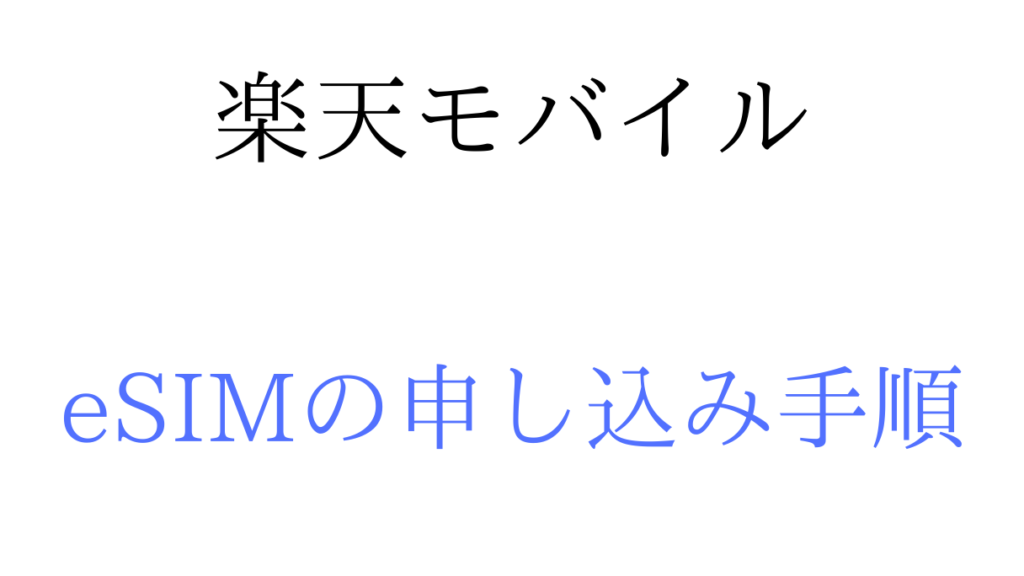
楽天モバイルのeSIMを申し込む方法は
- 楽天モバイルの公式サイトで申し込みを始める
- SIMカードタイプを「eSIM」にする
- 本人確認、電話番号の選択、お届け先情報を入力
- お申し込み内容の確認をしてお支払い情報を登録
- 楽天モバイル(Rakuten UN-LIMIT)のeSIMへの申し込み完了
といった流れです、
それでは、楽天モバイル(最強プラン)のeSIMに申し込む手順を解説していきます、
楽天モバイルの公式サイトで申し込みを始める
楽天モバイル公式ホームページへアクセスして申し込みを選択
楽天モバイル公式ホームページへアクセスする。
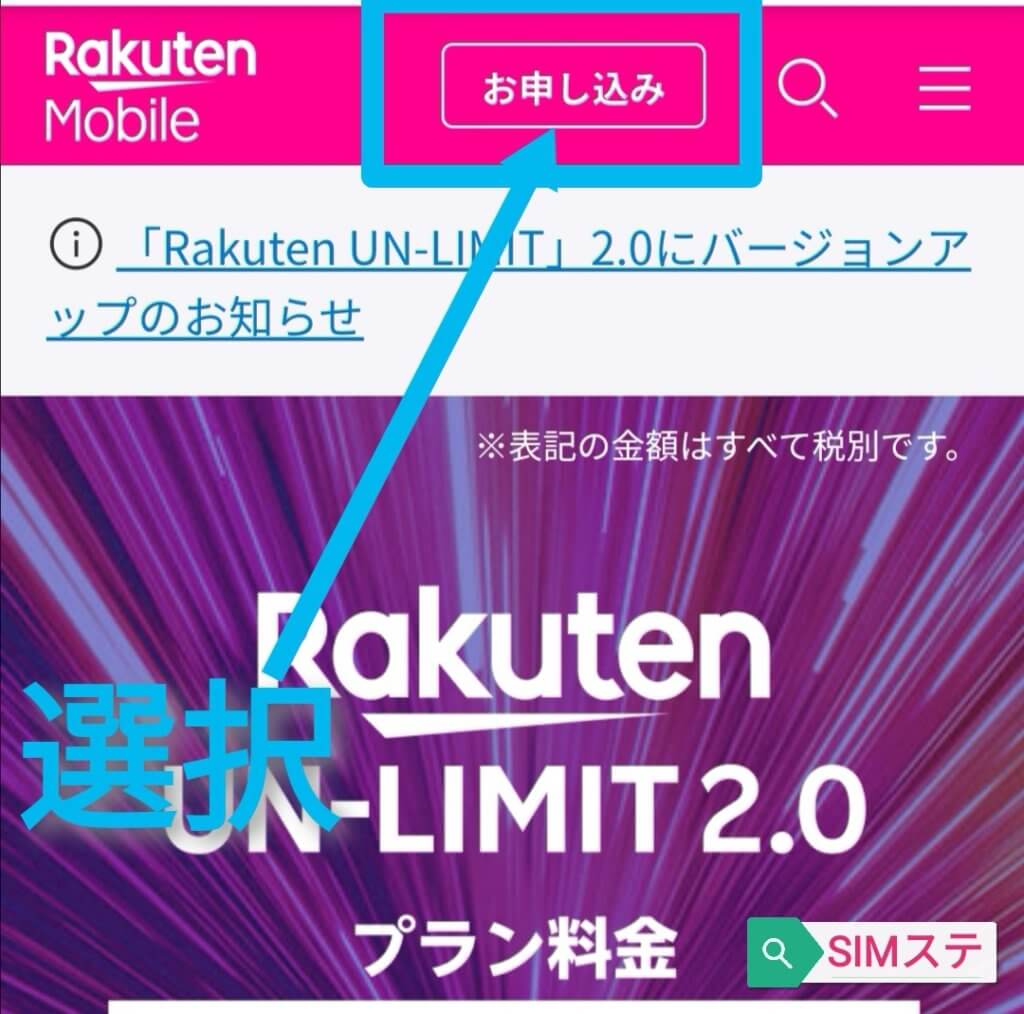
楽天モバイル公式ホームページ(公式サイト)へ、アクセスしましょう。
楽天モバイル公式サイトは
↑こちらからアクセスできます。
楽天モバイル公式サイトへいったら、右上に「申し込み」とあるのでクリックして選択して下さい。
プラン(Rakuten最強プラン)を選ぶ
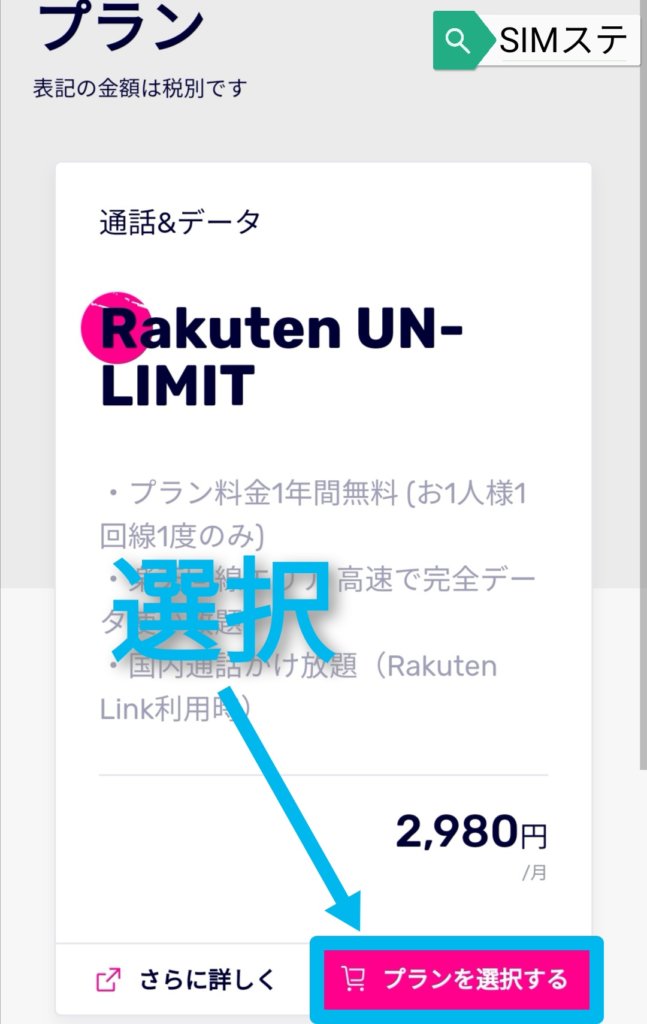
楽天モバイルの料金プランは、今のところ「Rakuten UN-LIMIT(楽点最強プラン)」のみです。
なので、楽点最強プランを選択しましょう。
通話サービスを選択
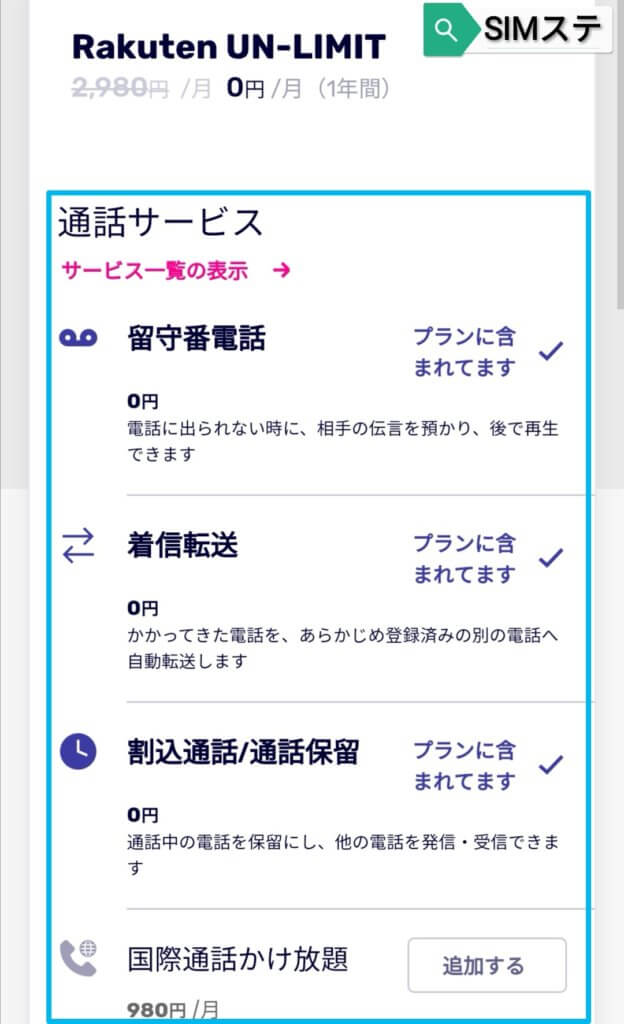
楽天モバイルの通話サービスが4つあります。
- 留守番電話
- 着信転送
- 割り込み通話/通話保留
- 国際通話かけ放題
↑楽天モバイルにはこういった通話サービスがあります。
ですが、この中の「留守番電話」「着信転送」「割り込み通話/通話保」の3つは無料なので最初から選択されています。
なので、「国際通話かけ放題」に加入するのかどうかです。
国際通話かけ放題は、海外66の国、地域への通話がかけ放題になるというオプションです。
国際通話かけ放題について詳しく知りたい方は、
↑こちらから確認できます。
サービス(オプション)を選ぶ
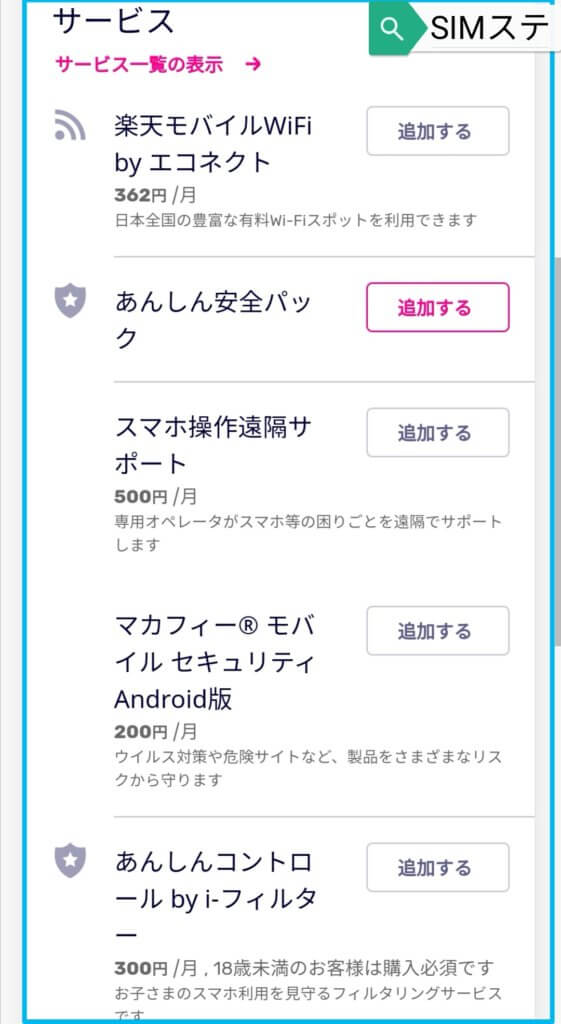
楽天モバイルのオプション(サービス)は
- 楽天モバイルWiFi by エコネクト
- あんしん安全パック
- あんしんコントロール by i-フィルター
- スマホ操作遠隔サポート
- マカフィーモバイルセキュリティ Android版
- あんしんコントロール by i-フィルター
↑これだけのオプションがあります。
必要なオプションを選択するようにして下さい。
不要なものを追加すると、月額料金が上がってしますので本当に必要なオプションだけを追加しましょう。
ちなみに私は、「どのオプションも必要ないな」と感じたのでどのオプションにも加入しませんでした。
SIMカードタイプを「eSIM」にする【超重要」
通話サービスやオプションを選びましたが、次は「SIMカードタイプ」を選択していきます。
楽天モバイルのSIMカードタイプは、
- nanoSIM(ナノシム)
- eSIM(イーシム)
と2つあります。
nanoSIMは物理的なSIMカードで挿して使う奴です。なので、nanoSIMを申込んでしまうと物理的なSIMカードが届いてしまいます。
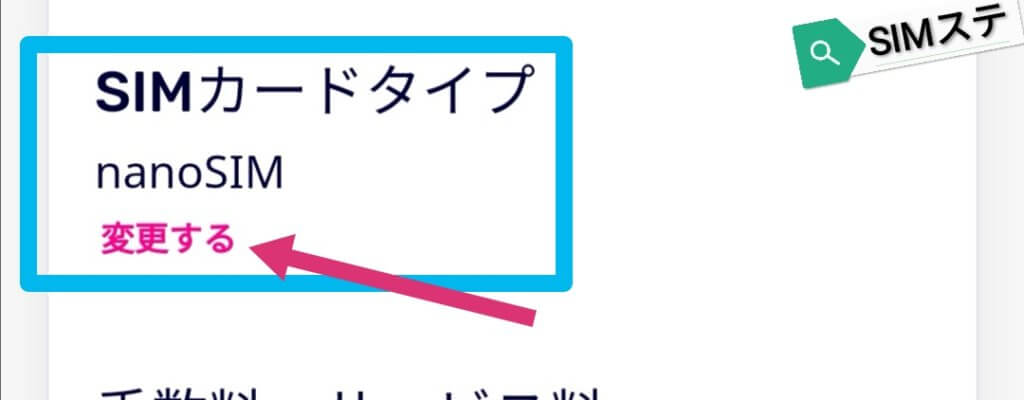
eSIMを申し込むためにも、SIMカードタイプを変更する必要があります。
SIMカードタイプの欄に「変更する」と赤い文字で表示されているので選択して下さい。
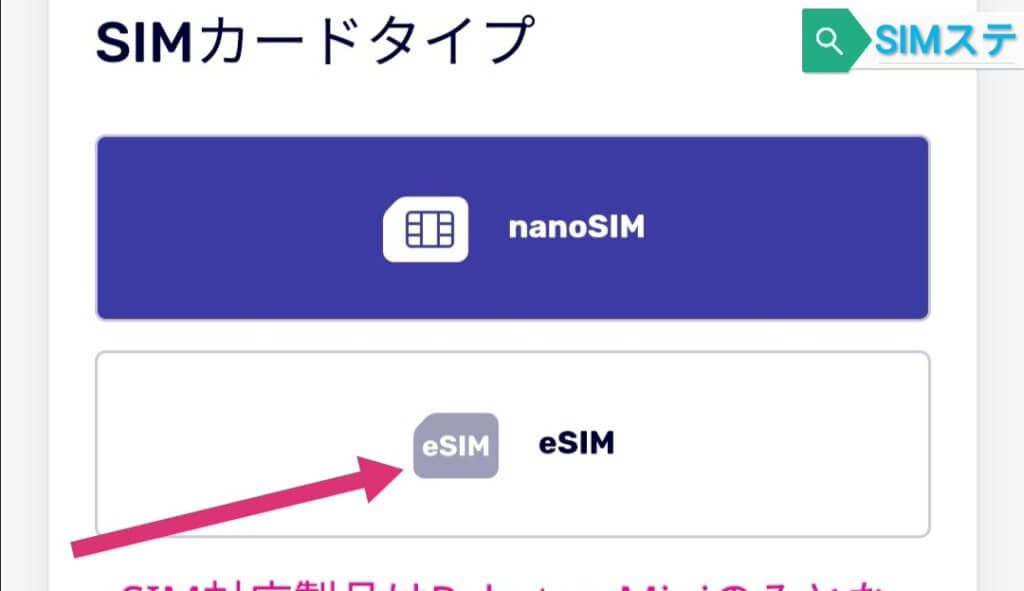
「nanoSIM」が選択されている状態なので、「eSIM」を選択して下さい。
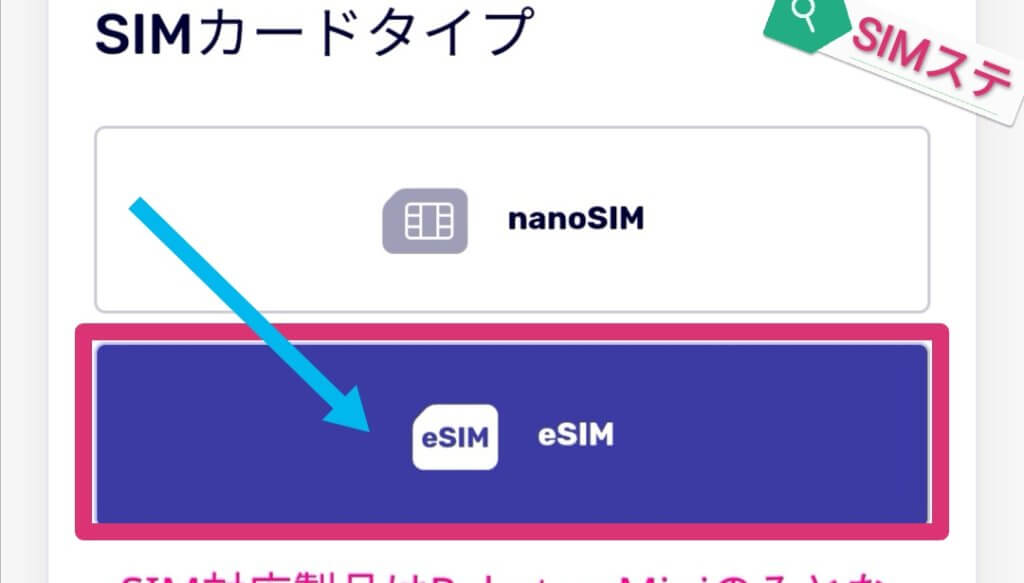

SIMカードタイプで「eSIM」を選択するとこのように「eSIM」と表示されます。
申し込み内容(料金)を確認する

申し込み内容(料金)が表示されるので、間違っていないか確認をして下さい
※プランの料金、通話サービスの料金、オプションの料金など加入しているものによって料金は変化します。
申込む内容に間違いがなかったら「この内容で申し込む」を押しましょう。
※「この内容で申し込む」を押してもまだまだ申し込みは完了ではありません。
次は楽天会員にログインする画面に切り替わります。
楽天会員にログインをするか新規会員登録をする
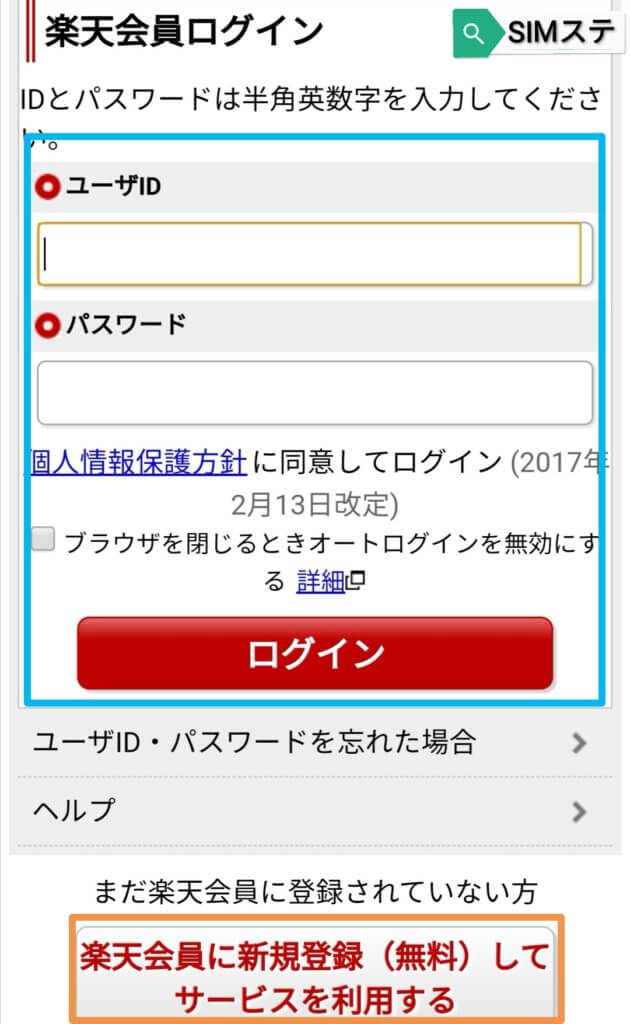
すでに楽天会員に登録をしている方は、「楽天会員にログイン」をして下さい。
まだ楽天会員に登録をしていない方は、「楽天会員に新規登録(無料)してサービスを利用する」を選択して楽天会員に登録をして下さい。
本人確認・電話番号の選択・お届け先情報を入力
先ほどは楽天モバイル(Rakuten UN-LIMIT)のオプションやサービスを選択しました。
次は楽天モバイルのeSIMを契約するために必要な情報である
- 本人確認書類
- 電話番号の選択
- お届け先情報(住所など)
などを入力、選択をしていきます。
本人確認書類をアップロード
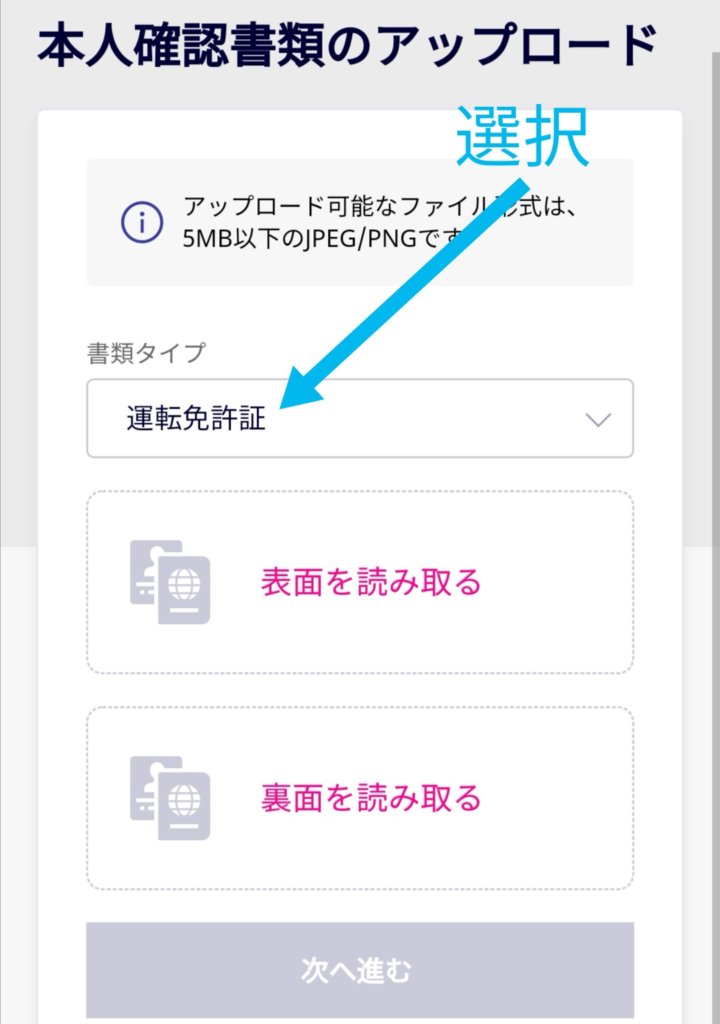
本人確認書類を本人確認のためにアップロードをししていきます。
本人確認に使いたい書類を選択します。
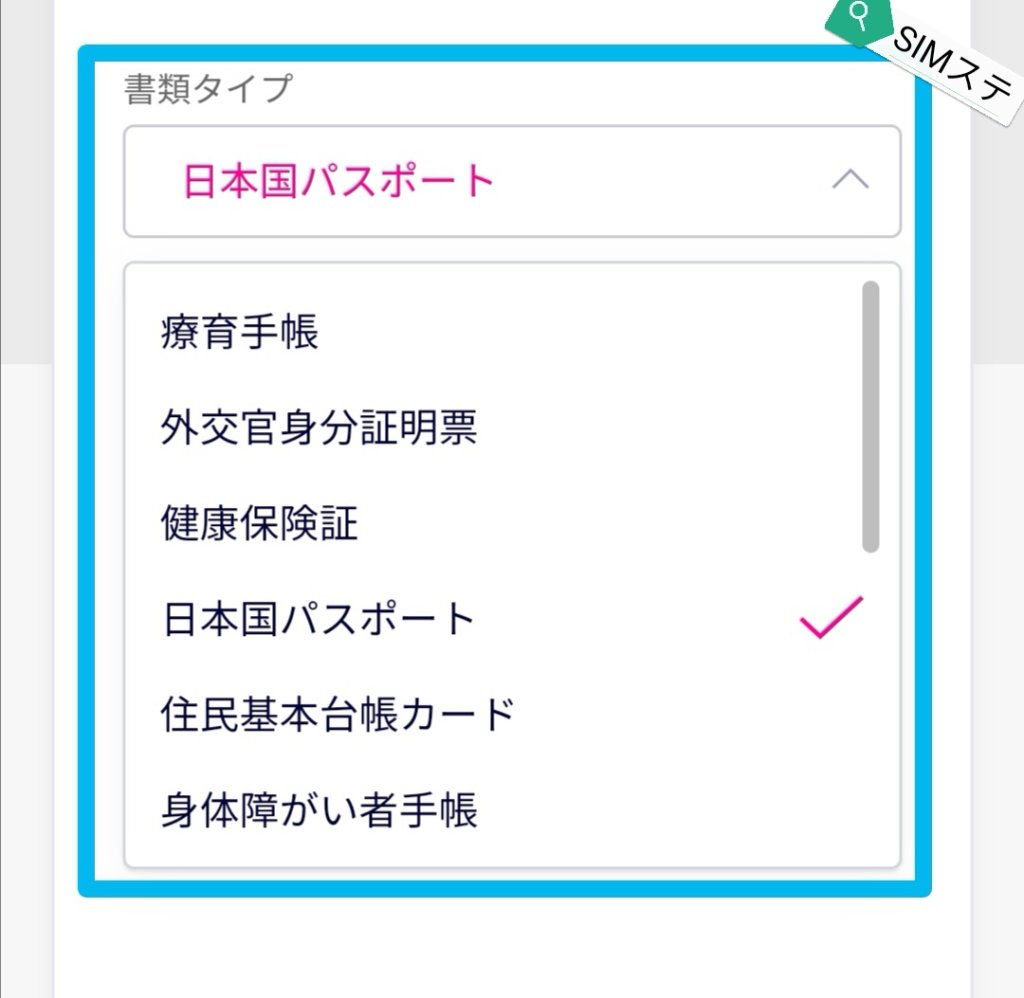
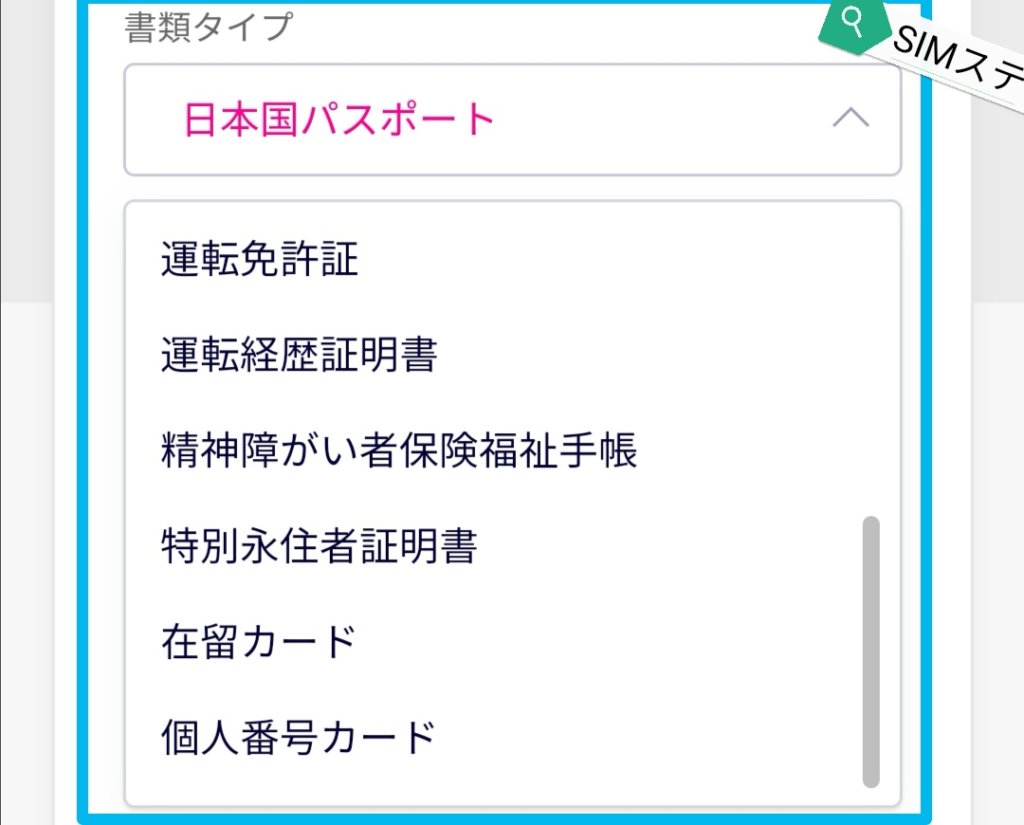
楽天モバイルの本人確認に使える書類は
- 療育手帳
- 外交官身分証明書
- 健康保険証
- 日本国パスポート
- 住民基本台帳カード
- 身体障がい者手帳
- 運転免許証
- 運転経歴証明書
- 精神障がい者保険福祉手帳
- 特別永住者証明書
- 在留カード
- 個人番号カード
などがあります。
どれかを選んで下さい。
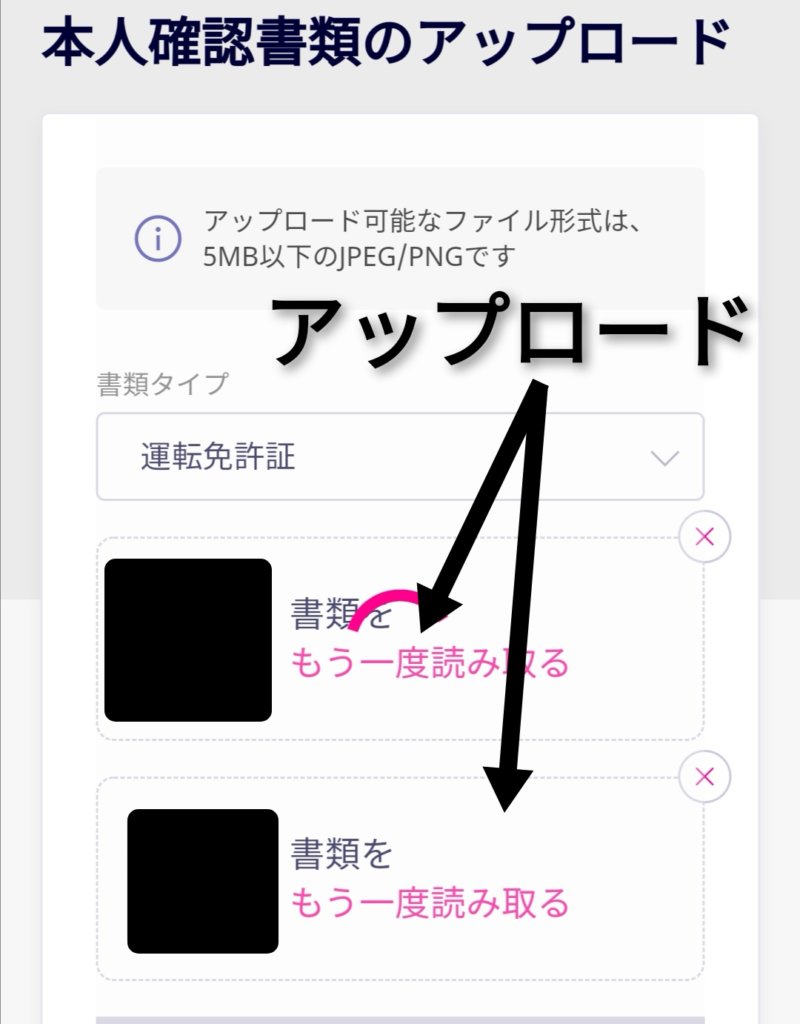
本人確認書類をアップロードする方法は、カメラで本人確認書類を撮影するか、すでに保存されている画像から選択をしてアップロードできます。
運転免許証を本人確認に使う場合は、表面と裏面の画像をアップロードしました。
本人確認書類の画像をアップロードしたら次へ進みます。
電話番号を選択
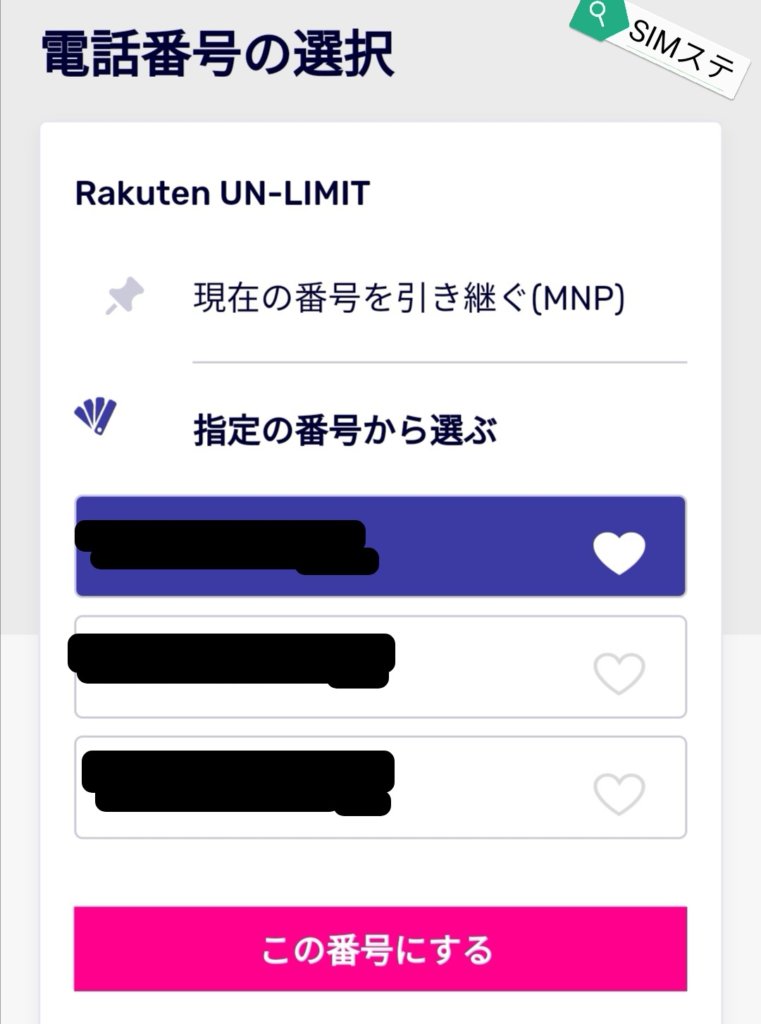
他社の携帯会社から楽天モバイルへMNP(乗り換え)をする方は、「現在の電話番号を引き継ぐ(MNP)」を選択してMNP予約番号と現在使っている電話番号を入力して下さい。
MNPではなく楽天モバイルと新規契約をする方は、3つの電話番号が表示されていますので、その中からお好きな電話番号を選択して「この電話番号にする」をクリックして下さい。
受け取りたい住所
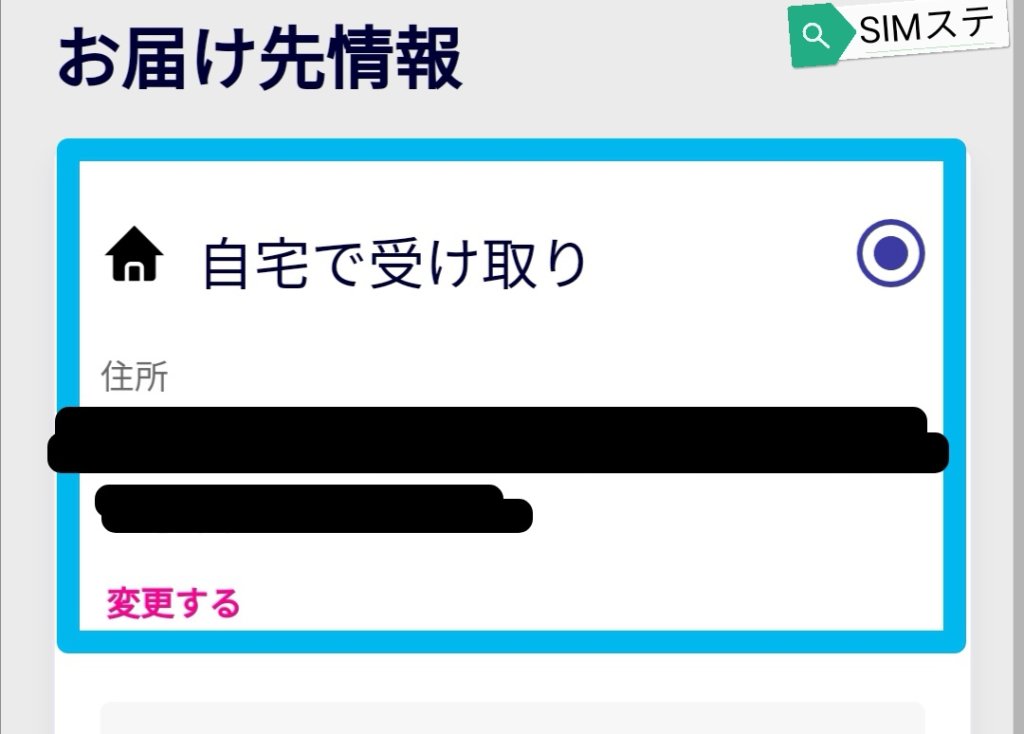
お届け先情報が表示されています。(最初は自宅の住所)
自宅の住所以外に楽天モバイルのeSIM届けたいがある場合は、「変更する」を選択して住所を受け取りたい場所に変更して下さい。
お届け希望日を選択
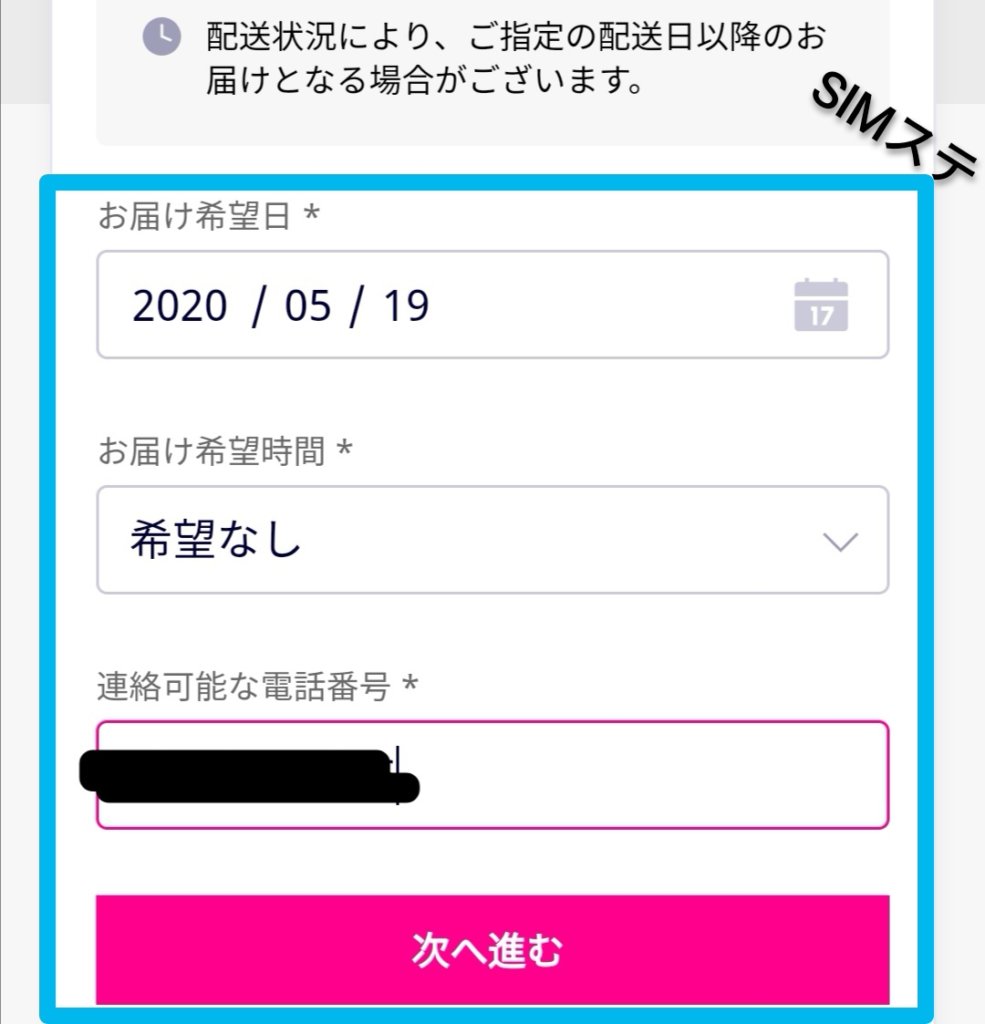
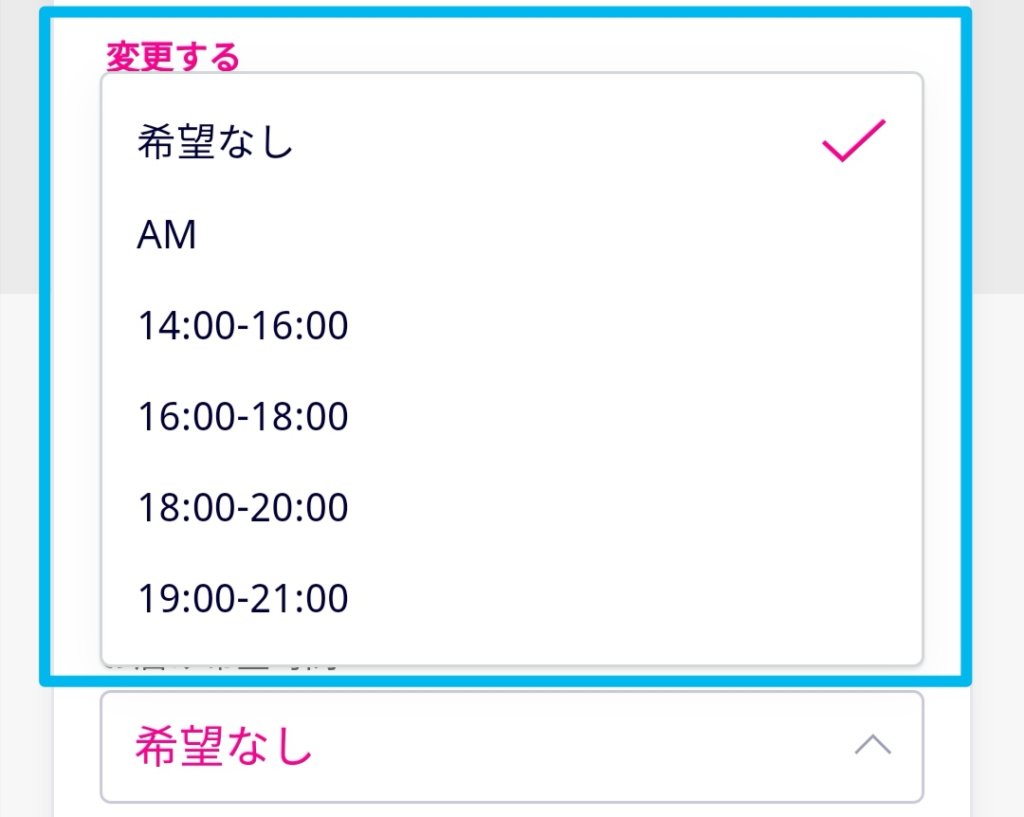
楽天モバイル(Rakuten UN-LIMIT)のeSIMを受け取りたい日時を設定して下さい。
特にこだわりがない方は、日時を設定しなくても大丈夫です。
そして、連絡可能な電話番号を入力して下さい。
※連絡可能な電話番号とありますので、楽天モバイルの荷物が届く際に電話が掛かってくるのかなと思っていたのですが、私の場合は電話は掛かってこなくて普通に荷物(eSIM)を受け取りました。
電話番号を入力したら次へ進んで下さい。
お申し込み内容の確認してお支払い情報を登録して申し込み完了
お申し込み内容を確認していきます。
- プラン名、料金
- 電話番号
- 通話サービス
- 手数料、サービス料
- 契約者情報
- お届け先情報
↑これらを確認します。
料金プランの確認
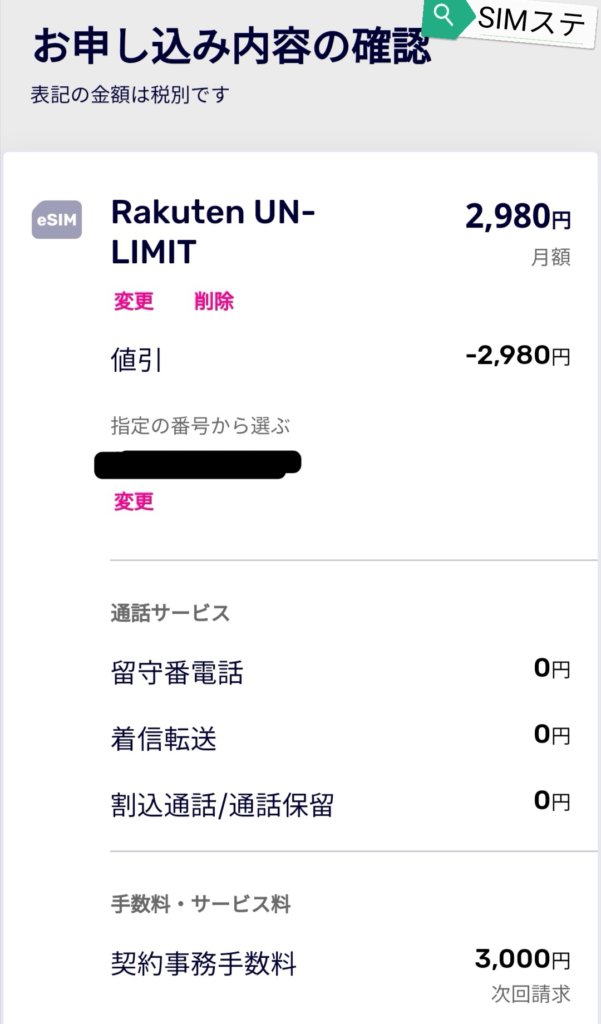
楽天モバイルの料金プランであるRakuten UN-LIMITの料金や、通話サービス、オプションの料金などは表示されていますので確認をします。
契約者情報を確認
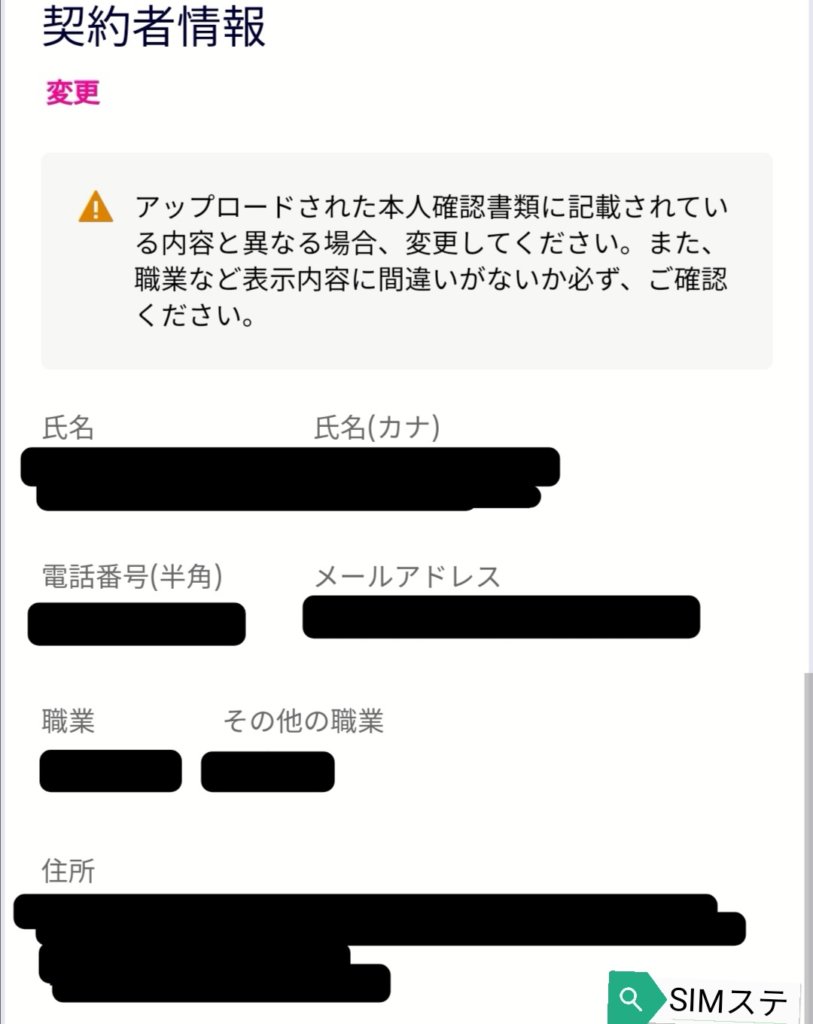
契約者情報の
- 氏名
- 電話番号
- メールアドレス
- 職業
- その他の職業
- 住所
などを確認して下さい。
お届け先情報を確認
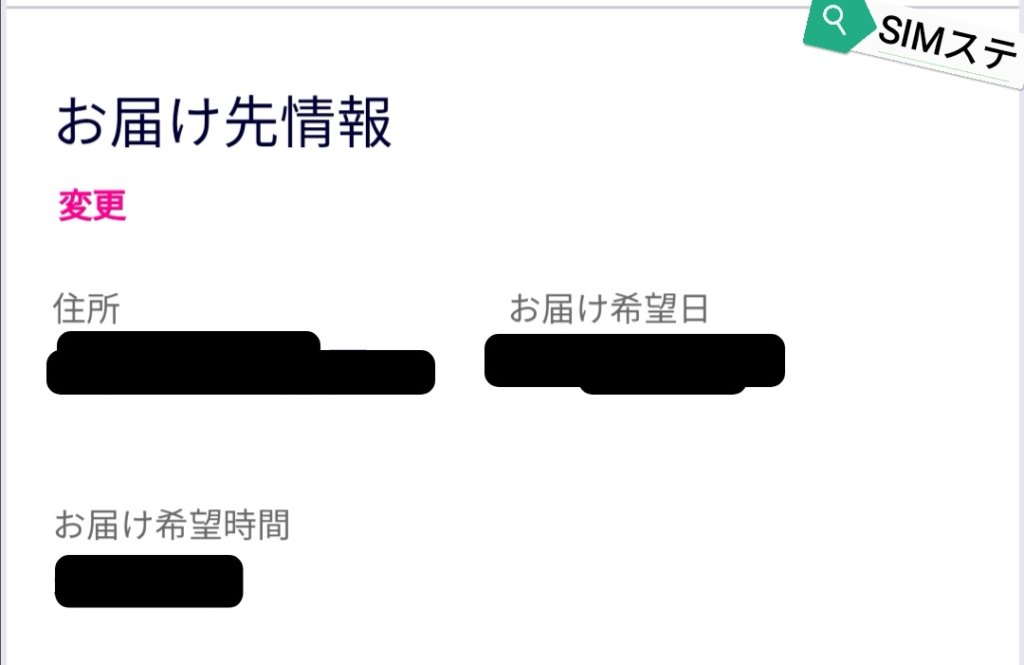
楽天モバイルのeSIMをお届けする
- 住所
- お届け希望日
- お届け希望時間
を確認しましょう。
お知らせメールや案内メールを受け取るのか選択して次へ進む
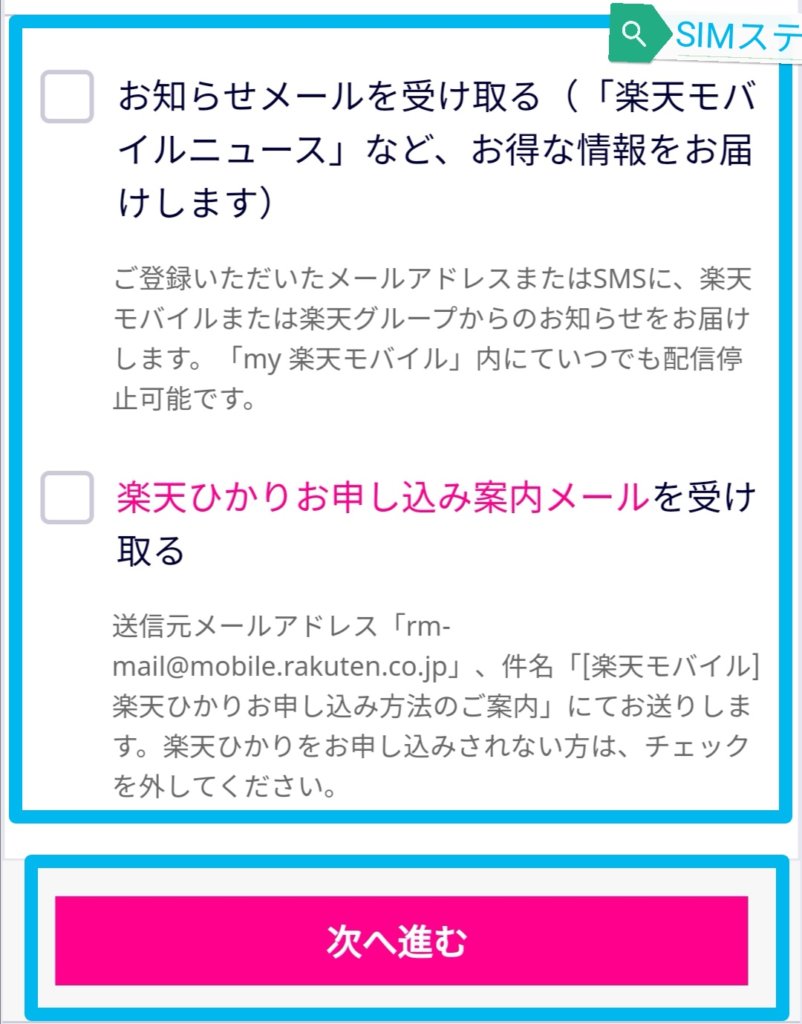
- お知らせメールを受け取る(楽天モバイルニュースなど)
- 楽天ひかりお申込み案内メールを受け取る
とありますので、受け取りたいメールがある場合は選択をして下さい。
メールを受け取りたくない場合は、選択しないでください。
私は、メールがたくさん来るのが少し嫌なのでどちらも選択せずに申し込みました。
「次へ進む」をクリックして申し込みを進めて下さい。
お支払い情報(口座振替かクレカ)を入力
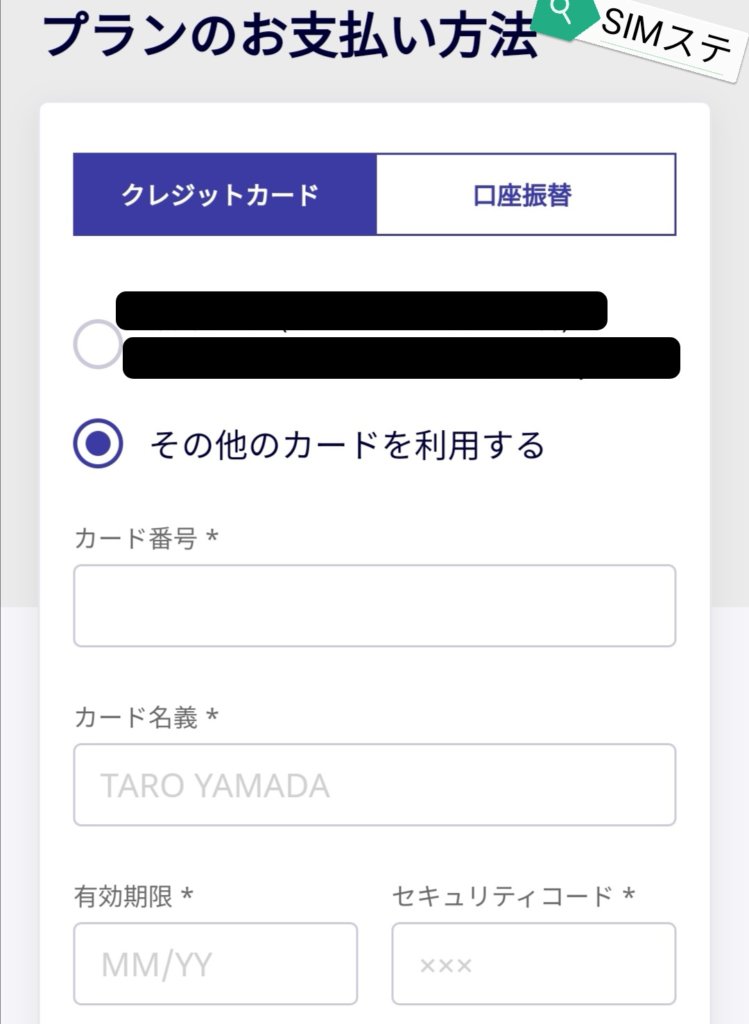
楽天モバイルの料金を支払う方法がクレジットカードと口座振替とありますのでどちらかお好きなほうを選択して支払いに必要な情報を入力して下さい。
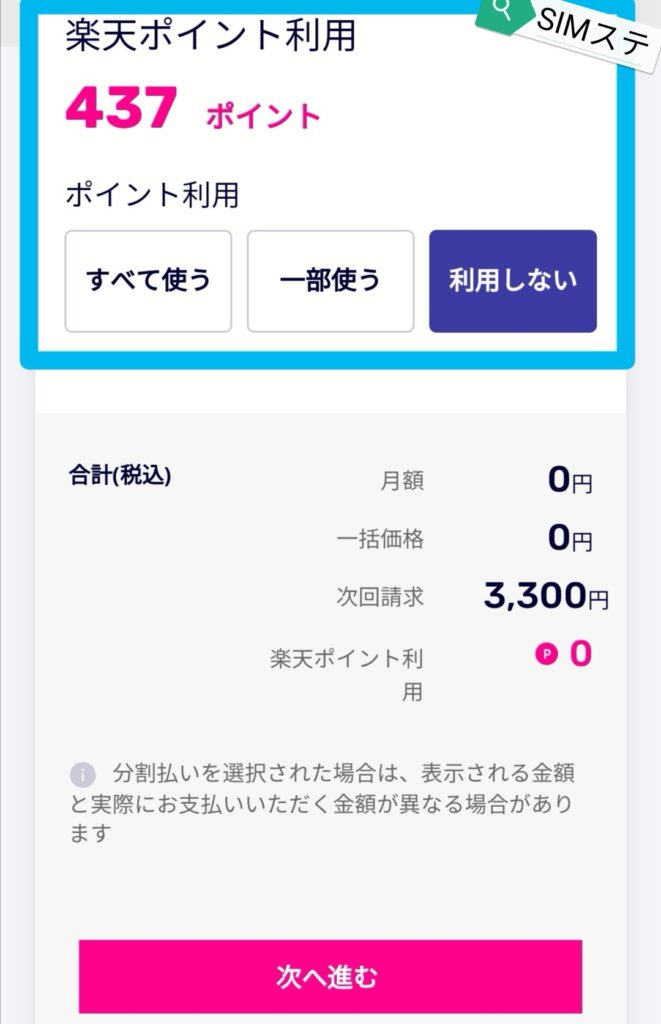
楽天ポイントが貯まっている方は、楽天ポイントを料金の支払いに利用することが出来ますので、「すべて使う」「一部使う」「利用しない」のどれかを選択して下さい。
選択出来たら、「次へ進む」を押して次へ進みましょう。
利用規約に同意して申込み
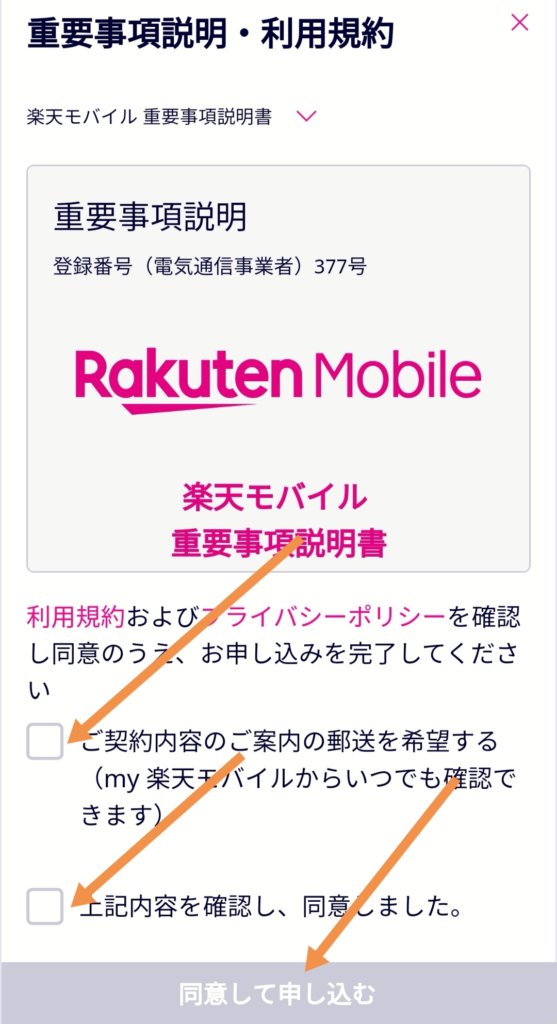
楽天モバイルに重要事項説明・利用規約が表示されます。しっかりと説明、規約を読んで同意出来たら「上記内容を確認し、同意しました」にチェックを付けて【同意して申込む】を押して下さい。
※ご契約内容のご案内の郵送を希望する(my楽天モバイルからいつでも確認できます)という項目は、チェック付けなくてもチェック付けてもどちらでも良いですが、私は一応チェックを付けておきました。
楽天モバイルのeSIMの申し込み完了
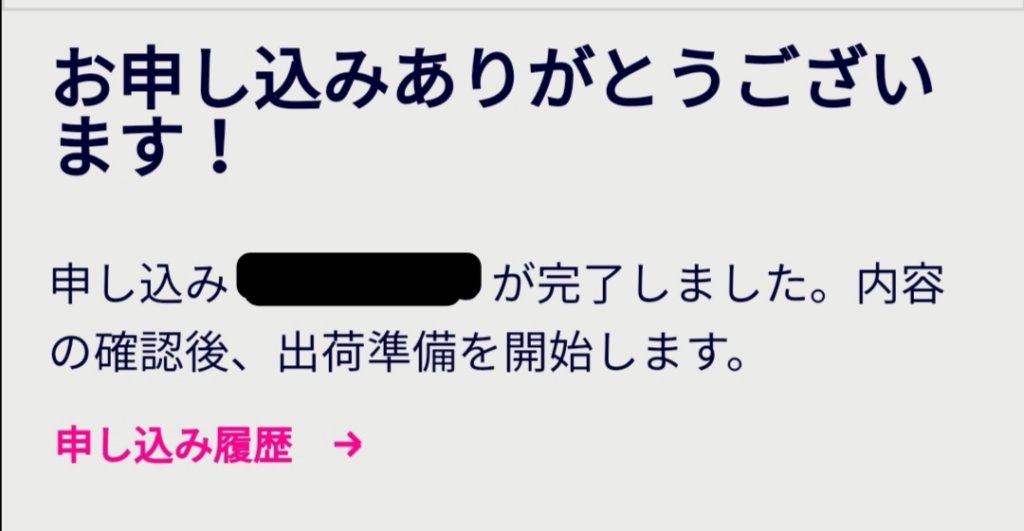
【同意して申込む】を押すと申し込みが完了します。
画面には、「お申込みありがとうございます!」という風に表示されると思います。
申し込み完了のメールが届く
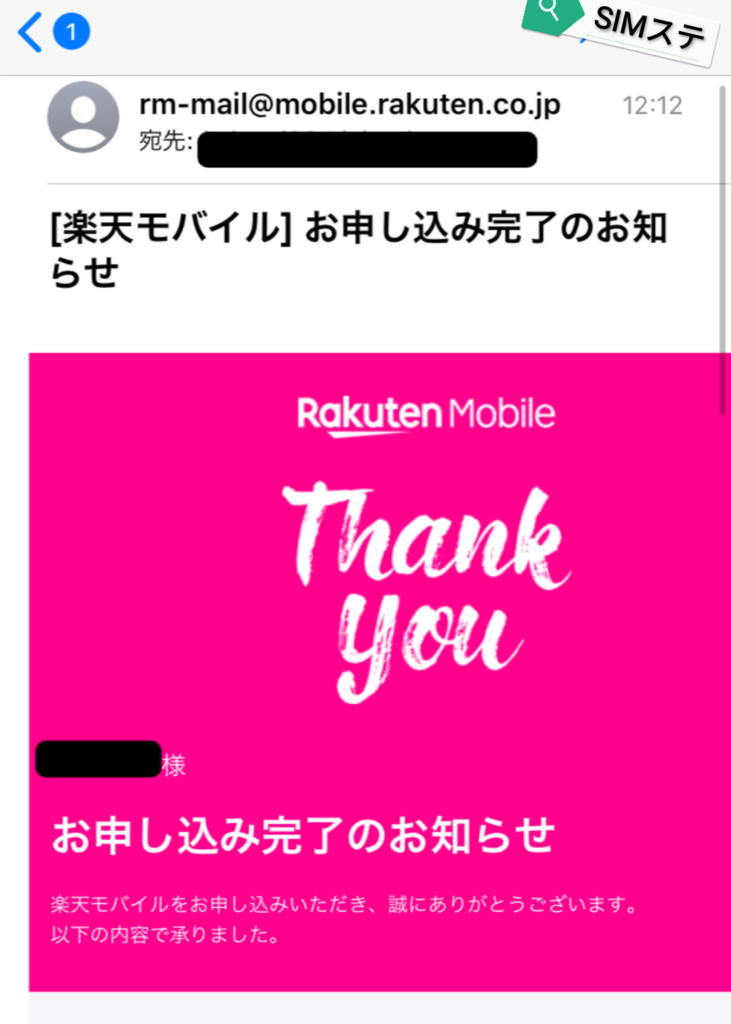
楽天モバイルへの申し込みが完了すると、楽天モバイルから「お申し込み完了のお知らせ」というメールが届きます。
今日中にできる事は、申し込みを完了させることです。
申し込みが完了してから数日程度で楽天モバイルから荷物が届きます。(私は、2日で届きました)
とりあえず、申し込みを終わらせてしまいましょう。
※キャンペーンは期間限定なので、終わってしまう前に申し込むようにしましょう。
楽天モバイルからeSIMが届いた後の初期設定の手順【楽点最強プラン】
楽天モバイル(Rakuten UN-LIMIT)から荷物(eSIMのスタートガイドなど)が届いたらeSIMを使えるようにする初期設定をします。
初期設定(開通)の手順としては
- 楽天モバイルから荷物(スタートガイド)が届く
- スタートガイドに載っているQRコードを読み取る
- 楽天会員ログイン画面になるのでログインをする
- 【楽天回線の開通手続きを行う】と表示されているので、クリックする
- 開通手続きが完了して、QRコードが表示される
- 表示されたQRコードをeSIMで使いたいスマホのネットワーク設定から読み取る
- 楽天モバイル(UN-LIMIT)のeSIMが使えるようになる
- (スマホによってAPNプロファイルの設定やLTE Onlyの設定が必要)
↑こちら楽天モバイル(UN-LIMIT)のeSIMを使えるようにする初期設定の簡単な流れです。
↑こちらに楽天モバイルのeSIMを使う手順が載っていますので、ご覧ください。
APNプロファイルの設定が必要な場合は
↑こちらを参考にしてAPNプロファイルの設定をして下さい。
こうして楽天モバイルのeSIMが開通して使えるようになります。
楽天モバイルのeSIMに交換(切り替え)する方法【物理SIMからeSIM】【再発行】【機種変更】

楽天モバイル(Rakuten UN-LIMIT)の「物理SIMを申し込んでしまった」、「物理SIMを使っているけどeSIMに交換したい」という方がいると思います。
そういった時は、SIMの交換(切り替え)をしましょう。
eSIMを今のスマホではなくて、他のスマホで使う(機種変更する)場合にもこのSIMカード再発行をして新しいeSIMを発行します。
eSIMから物理SIMへ変更したいという場合も同じやり方です。参考にして下さい。
それでは楽天モバイルのSIMを交換(再発行)する手順を紹介していきます。
My楽天モバイル(マイページ)を開く
SIMカードの交換は、my楽天モバイルから行います。
↑my 楽天モバイル(マイページ)はこちらから開くことが出来ます。
my楽天モバイルのメニューにある「契約プラン」を開く

my楽天モバイルを開くとこういった画面が表示されます。
右上に「三」←みたいなマークがあるので、タップ(クリック)して下さい、メニューが表示されます。
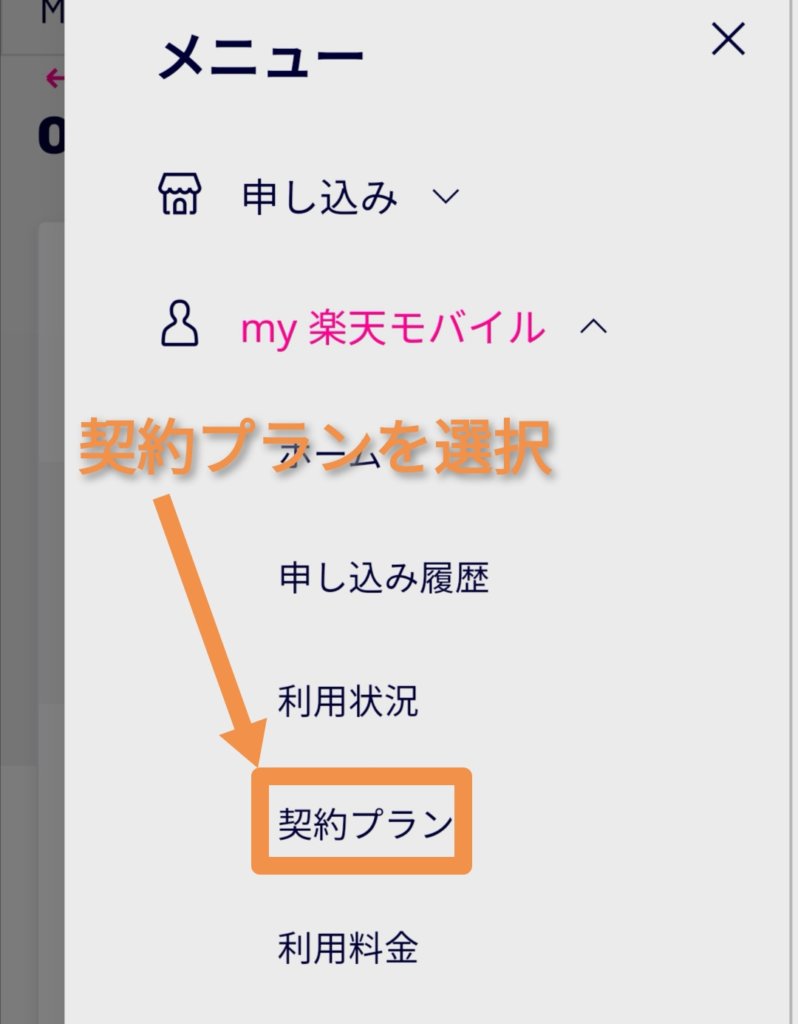
my楽天モバイルのメニューに「契約プラン」とありますので、契約プランを選択して下さい。
「各種手続き」にある「SIMカード交換」を選択する
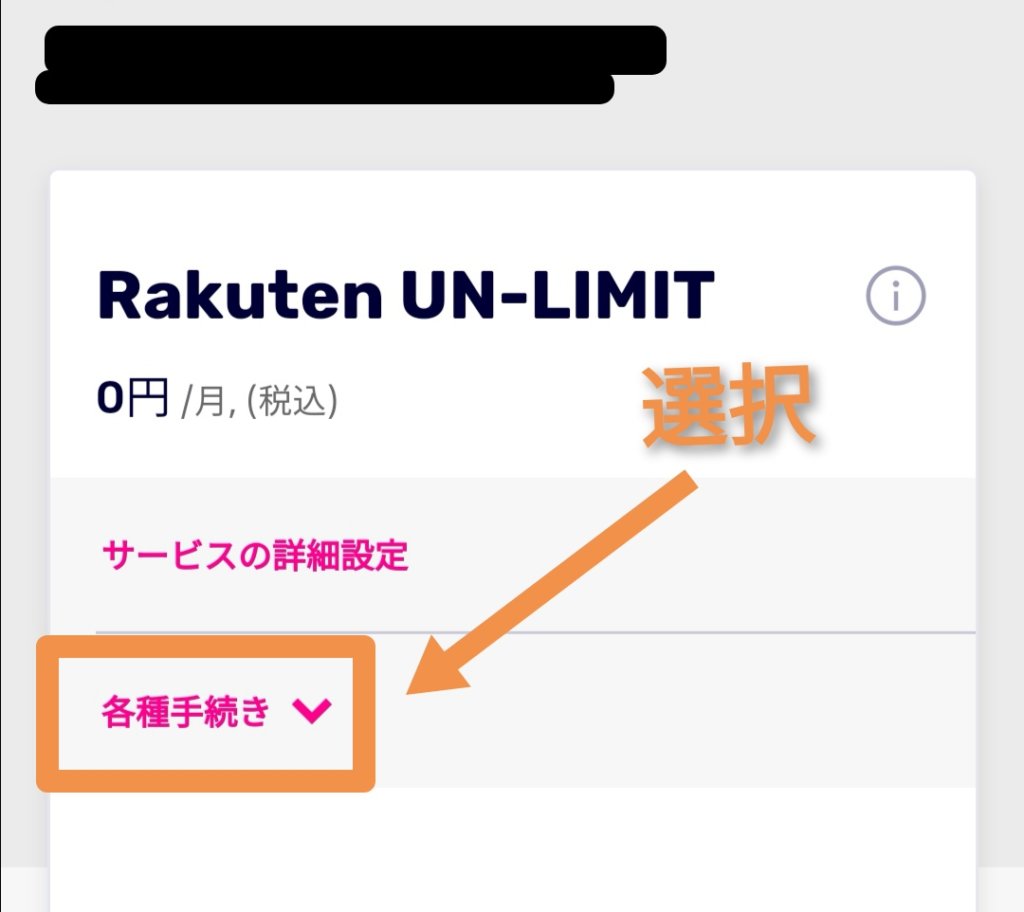
契約プランを開き「各種手続き」を押して下さい。
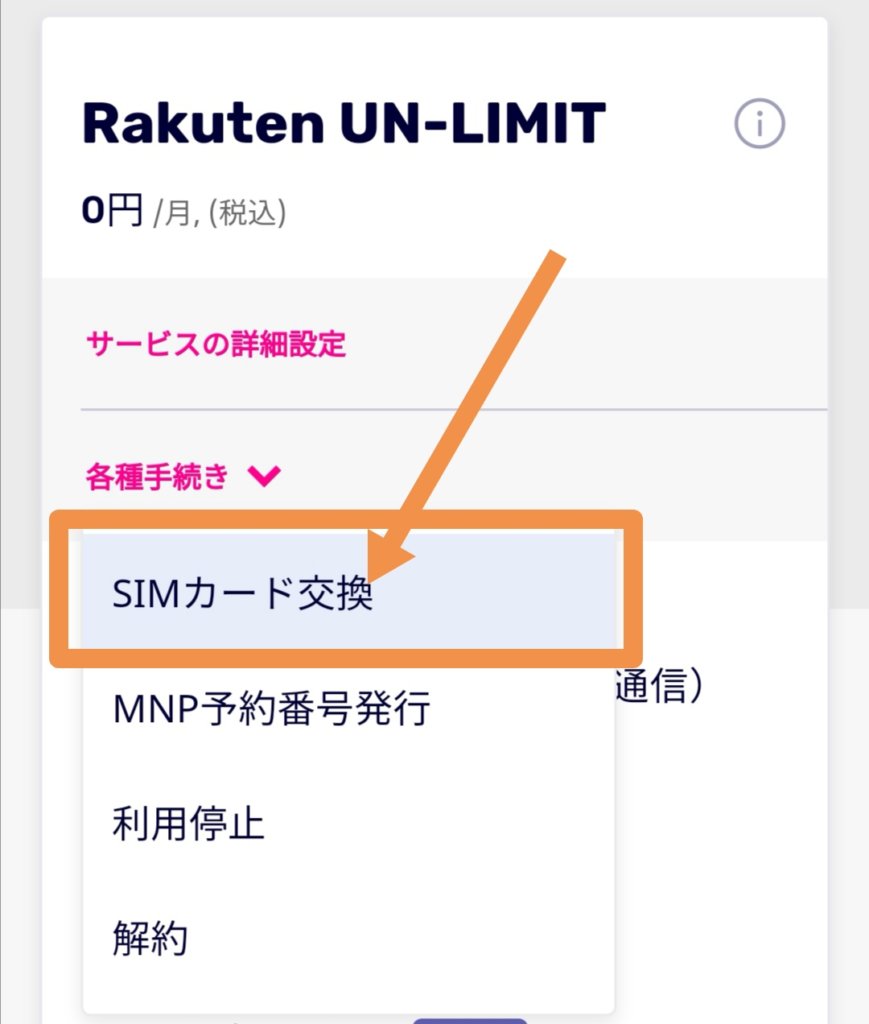
各種手続きを押すと↑このようにいくつかの手続きの選択肢が表示されます。
この中にあるSIMカード交換を選択して下さい。
SIMを交換する理由を選ぶ
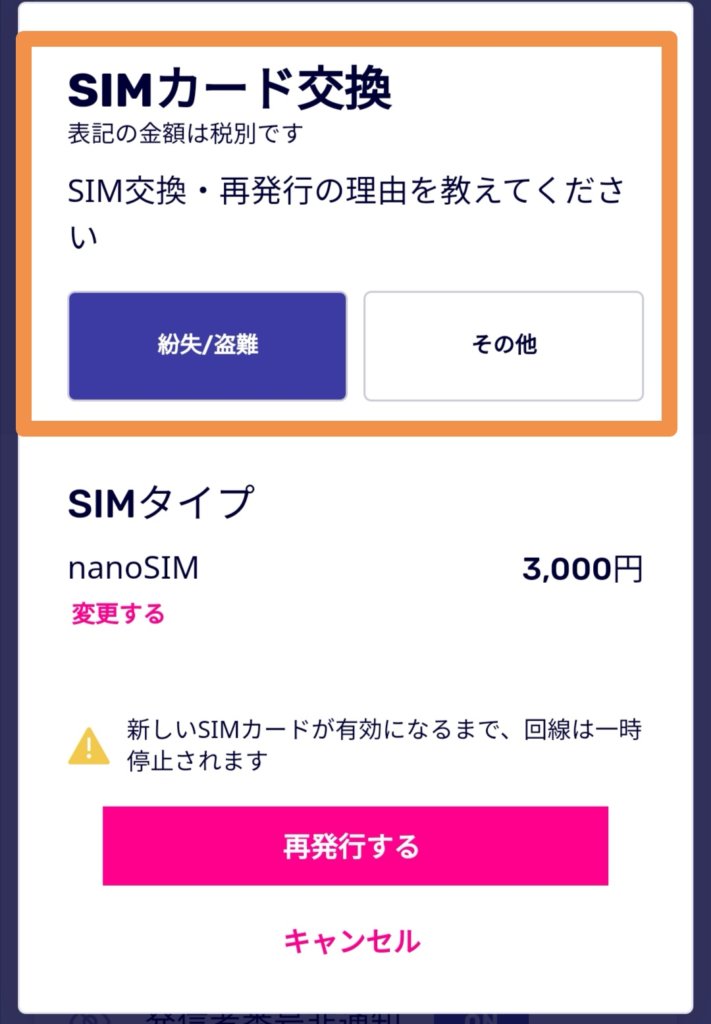
SIMカード交換の理由と、交換したSIMカードのタイプを選びます。
SIM交換(再発行)する理由が「SIMカードを無くした」「壊れた」「SIMカードを盗まれた」という場合は「紛失、盗難」を選んで下さい。
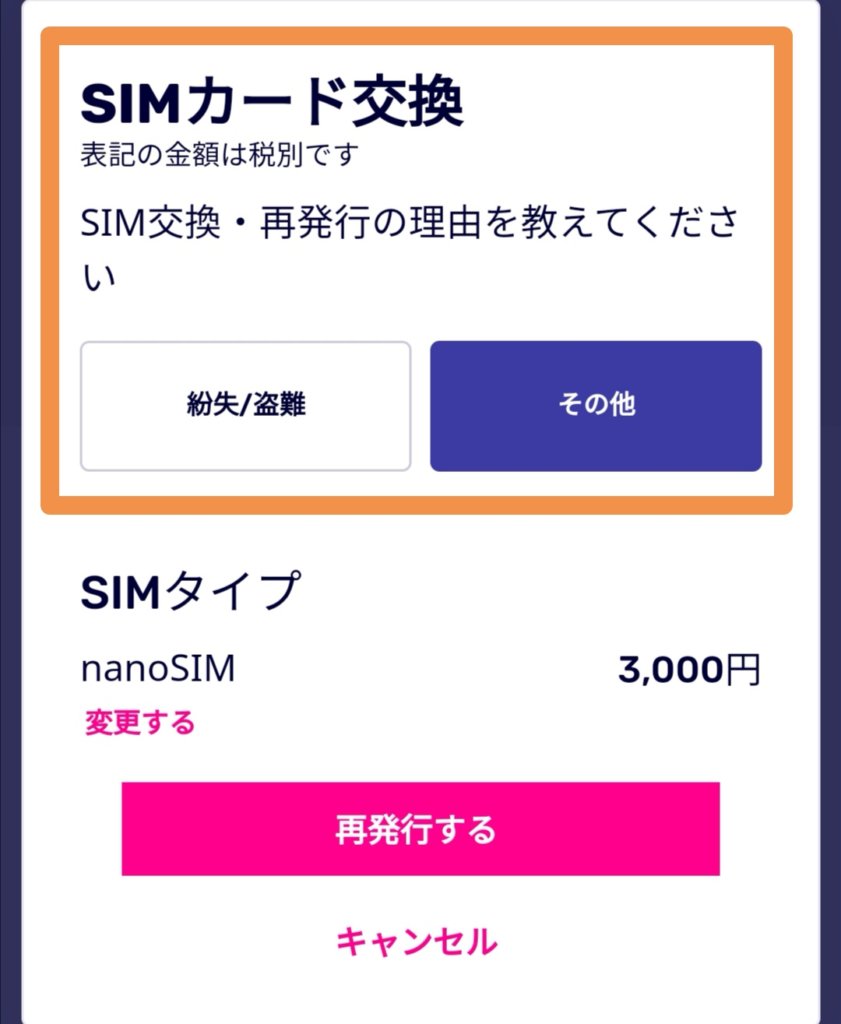
SIMを交換(再発行)する理由が「物理SIMからeSIMに交換したい」「eSIMを他のスマホで使えるように交換したい」などの紛失、盗難以外の理由の方は「その他」を選んで下さい。
再発行するSIMタイプを選ぶ
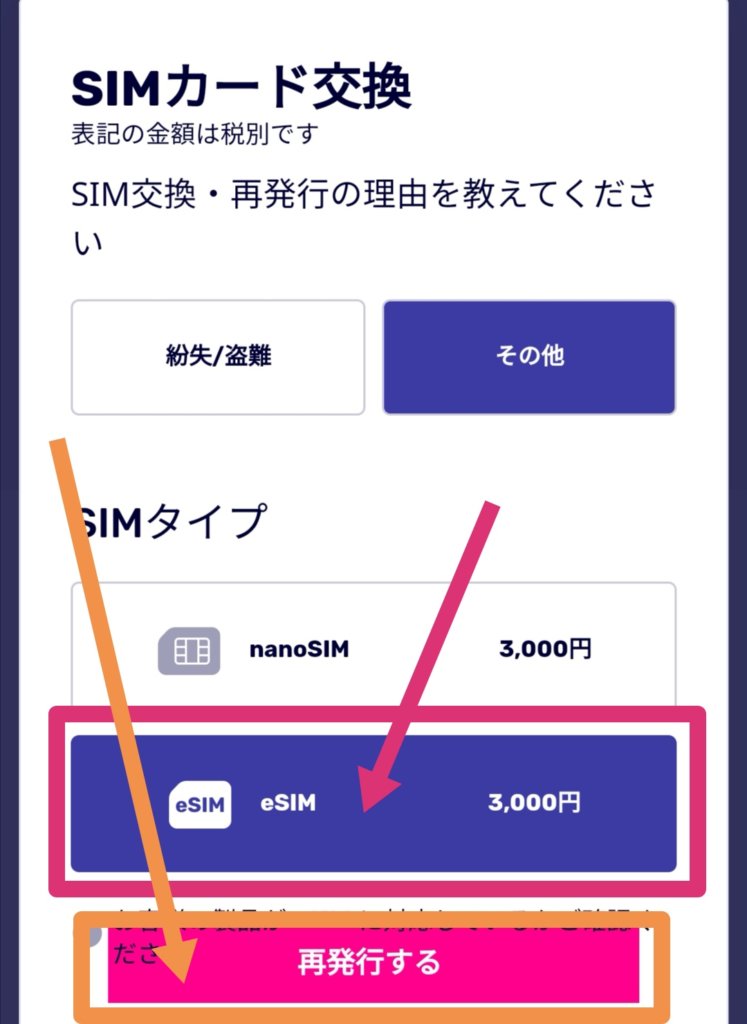
nanoSIM(物理SIM)が欲しい方は「nanoSIM」を選択して、eSIMが欲しい方は「eSIM」を選択して下さい。
そしてSIMの再発行(交換)には、手数料の3,000円が掛かります。これは再発行の理由が「紛失、盗難」でも「その他」でもSIMのタイプが「nanoSIM」でも「eSIM」でもとりあえず再発行の手数料「3,000円」が掛かります。
交換したいSIMタイプを選択したら、「再発行する」を押して下さい。
これで再発行されます。
物理SIMに交換した場合はSIMカードが楽天モバイルから届くのを待ちます。
「eSIMからeSIMへ交換した」という場合は、すぐに変更できる状態となっています。
なので、my楽天モバイルへいくと回線が準備中となっていて「楽天回線の開通手続きを行う」という表示がありますので、eSIMを最初に設定したときと同じように設定すればeSIMが利用可能になります。
↑楽天モバイルのeSIMの設定手順はeSIMスタートガイドをご覧ください。
これで楽天モバイルのeSIMの再発行(交換)する手順の解説は終了です。
楽天モバイル(UN-LIMIT)はキャンペーンで1年間無料なので、申し込むなら今がチャンスです
今回は「【完全ガイド】楽天モバイルのeSIMを申し込み・交換・変更・設定手順と対応機種も紹介【Rakuten UN-LIMIT】」といった記事でした。
内容を簡単におさらいすると
- 申込む時はSIMカードのタイプを「eSIM」にする
- 開通するには、届いたQRコードを読み取る
- 物理SIMからeSIMへ変更するのはmy楽天モバイルからできる
といった感じでした。
楽天モバイルは現在【月額料金1年間無料キャンペーン】を開催しています。
これは、eSIMでも1年間無料になります。
1年間無料なんていう、お得過ぎるキャンペーンは2度とこないと思いますので「楽天モバイルのeSIMを契約したい」と考えている方はキャンペーンが終わってしまう前に申し込む事をおすすめします。

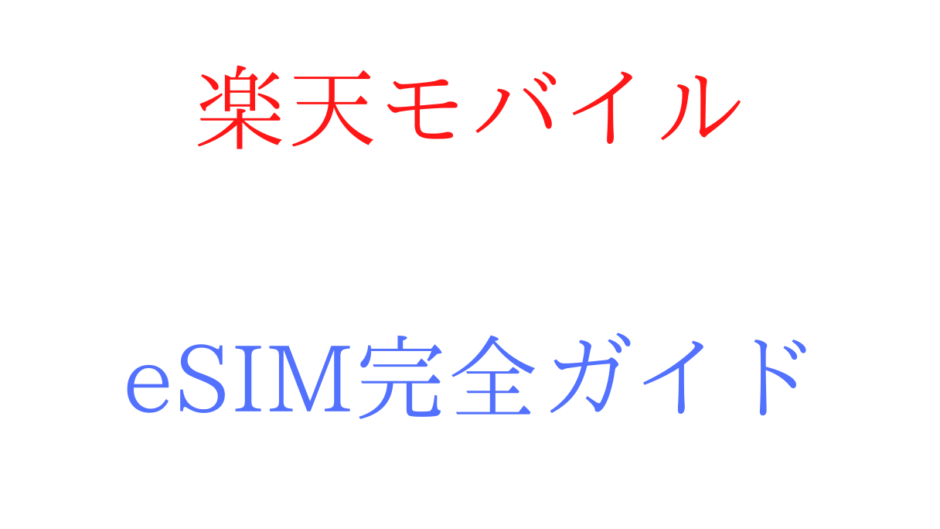



楽天モバイルとiijmioがesimと契約できますけどUQモバイルやワイモバイル、mineo、LINEモバイルはいつからesimを取り扱いますかね?
iPhone xr に楽天モバイルのesimを入れて使用していたのですが、一度au回線のSIMを抜いた時に急に楽天モバイルのesimが通話もネットも接続できなくなりました。それから色々と試したのですがその状態から戻ることもなくいまだに使用できないです。何か解消方法はありますか?
@XRさん、初めまして。iPhone XRをeSIMで利用していたけど通話、通信どちらもできなくなったという事ですね。
少し不明な点がありますので、ご質問させて頂きます。
「au回線のSIMを抜いた時に・・・」とありますが、au回線のSIMというのは、iPhone XRでは楽天モバイルのeSIMとは別にauのSIMカードを差し込んで利用していたのでしょうか?